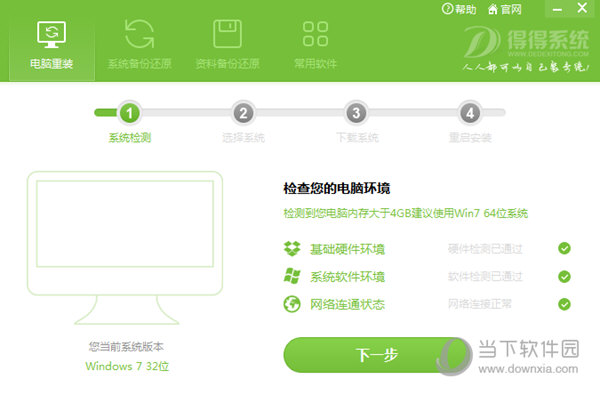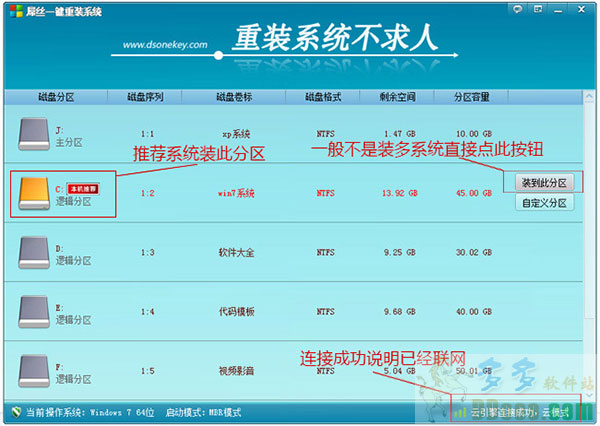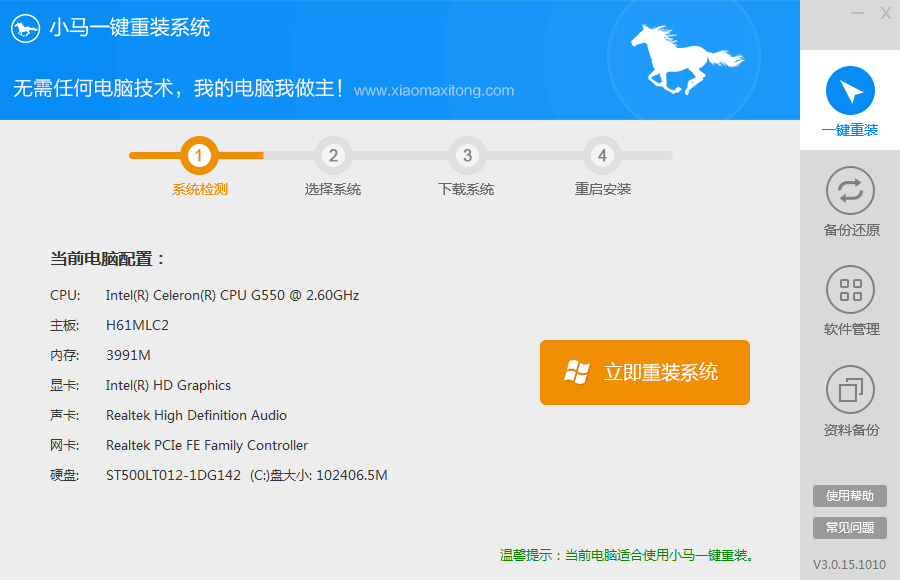Win10桌面背景不显示怎么办?Win10背景不显示解决
更新时间:2017-07-04 15:53:34
Win10桌面背景变黑色,无法设置桌面背景怎么办?最近有部分Win10电脑用户遇到了Win10桌面背景不显示的问题,而导致这种问题主要是由于设置不当导致的,以下是Win10桌面背景不显示的解决办法。
1、首先点击Win10桌面左下角的Windows图标,打开开始菜单,然后点击进入“设置”如图。

2、然后再点击进入“轻松使用设置”,如图所示。

3、进入轻松使用设置后,再点击左侧的“其他选项”,并找到“显示Windows背景”开关选项。如果此前不小心关闭了显示Windows背景,就会导致Win10桌面背景不显示器,将其“开启”就可以了。

目前发现不少网友遇到Win10桌面背景不显示主要是由于关闭了显示Windows背景设置所致,将这项功能开启,之后就可以去设置桌面背景了。
相关链接:Win10怎么换壁纸 Win10更换桌面背景方法
系统重装相关下载
Win10技巧相关推荐
重装系统软件排行榜
- 雨林木风一键重装系统工具V7.6.8贡献版
- 小白一键重装系统v10.0.00
- 【电脑重装系统】系统之家一键重装系统V6.0精简版
- 【重装系统软件下载】屌丝一键重装系统V9.9.0尊享版
- 黑云一键重装系统软件下载免费版5.9.6
- 【一键重装系统】系统基地一键重装系统工具V4.0.8极速版
- 深度一键重装系统软件V8.8.5简体中文版
- 系统基地一键重装系统工具极速版V4.2
- 【电脑重装系统】小马一键重装系统V7.5.3
- 系统重装软件系统之家一键重装V1.3.0维护版
- 【电脑系统重装】小马一键重装系统V4.0.8装机版
- 【电脑重装系统】系统之家一键重装系统软件V5.3.5维护版
- 【电脑重装系统】黑云一键重装系统软件V4.2免费版
- 【重装系统】魔法猪一键重装系统工具V4.5.0免费版
- 【重装系统】无忧一键重装系统工具V5.8最新版
重装系统热门教程
- 系统重装步骤
- 一键重装系统win7 64位系统 360一键重装系统详细图文解说教程
- 一键重装系统win8详细图文教程说明 最简单的一键重装系统软件
- 小马一键重装系统详细图文教程 小马一键重装系统安全无毒软件
- 一键重装系统纯净版 win7/64位详细图文教程说明
- 如何重装系统 重装xp系统详细图文教程
- 怎么重装系统 重装windows7系统图文详细说明
- 一键重装系统win7 如何快速重装windows7系统详细图文教程
- 一键重装系统win7 教你如何快速重装Win7系统
- 如何重装win7系统 重装win7系统不再是烦恼
- 重装系统win7旗舰版详细教程 重装系统就是这么简单
- 重装系统详细图文教程 重装Win7系统不在是烦恼
- 重装系统很简单 看重装win7系统教程(图解)
- 重装系统教程(图解) win7重装教详细图文
- 重装系统Win7教程说明和详细步骤(图文)